Умение создавать и в последствии модифицировать выделения (выделенные области) является важнейшим навыком для любого пользователя Photoshop.
В этом материале я расскажу некоторых полезных методах изменения выделенных областей в Photoshop, а именно, преобразование с помощью:
- Растушёвка (Feather)
- Расширить и сжать (Contract и Expand)
- Граница (Border)
- Сгладить (Smooth)
- Уточнить край (Refine Edge)
- Быстрая маска (Quick Mask)
- Цветовой диапазон (Color Range)
1. Основные комбинации горячих клавиш для быстрой модификации выделения
- Добавление к уже имеющейся выделенной области — зажимаем клавишу Shift и используем инструменты Волшебная палочка (Magic Wand Tool), инструменты группы Лассо (Lasso Tools), инструменты группы областей (Marquee Tools)
- Вычитание из выделенной области — используем те же инструменты, что и при добавлении, только вместо клавиши Shift зажимаем Alt
- Пересечение — используем те же инструменты, что и в двух первых случаях, но на этот раз одновременно зажимаем клавиши Shift и Alt
- Выделить весь холст — нажимаем Ctrl+A
- Удалить выделенную область — жмём Ctrl+D
- Восстановить удалённое выделение комбинация Ctrl+Shift+D
- Инвертировать выделенную область (Ctrl/Cmd + I to deselect what was previously selected and select what was not selected)
- Перемещение выделения — с помощью стрелок на клавиатуре выделенная область перемещается на 1 пиксель за одно нажатие клавиши. Если же предварительно зажать Shift, то область будет перемещаться на 10 пикселей по каждому нажатию на стрелку.
- Построение геометрически правильного круга или квадрата — перед использованием инструментов «Прямоугольная область» (Rectangular Marquee Tool) или «Овальная область» (Elliptical Marquee Tool) зажимаем Shift
- Построение из центра — перед использованием Прямоугольной и Овальной областей зажимаем Alt.
- Перемещение выделенной области с его вырезкой из холста — При перетаскивании курсора пиксели в границах выделения сдвигаются, на их месте образуется пустая область, для этого перед перетаскиванием зажимаем Ctrl
- Перемещение выделенной области без её вырезки, т.е. перемещаемая область копируется — для этого перед перемещением зажимаем комбинацию Ctrl+Alt
Для лучшего понимания. Вы можете посмотреть примеры применения этих горячих клавиш в небольшом видео:
Как УТОЧНИТЬ КРАЙ в фотошопе ВЫДЕЛЕНИЕ и МАСКА
Сохранение и загрузка выделенных областей
Иногда возникает необходимость временно удалить выделенную область, например, для создания новой, но в последствии эта удалённая область снова будет нужна для работы. Разработчики Photoshop подумали и об этом и предусмотрели возможность сохранения выделенных областей в виде альфа-каналов. По существу, сохранённые выделения являются масками, только эти маски не назначены ни к одному слою. Для сохранения выделения идём в Выделение —> Сохранить выделенную область (Select —> Save Selection), после чего появляется диалоговое окно, где надо выбрать Канал: Новый и задать имя выделению:
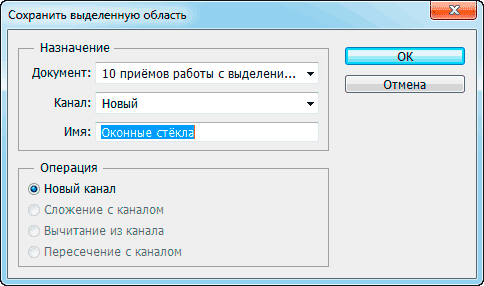
Я сохраню вот эту область:

И вот как выглядит теперь панель каналов:
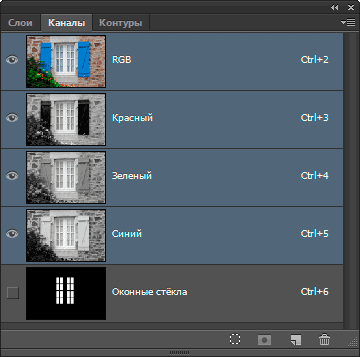
Теперь область можно удалить и в любое время восстановить, для этого идём по Выделение —> Загрузить выделенную область (Select —> Load Selection), в открывшемся диалоговом окне выбираем нужную нам область по названию:
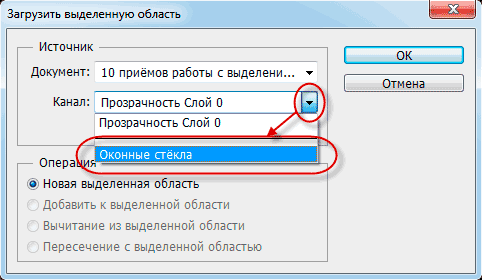
Примечание. Таким образом Вы можете сохранить любое количество выделенных областей
3. Геометрическая трансформация выделенной области
Эта функция подобна обычной «Свободной трансформации» и позволяет изменять геометрическую форму самого выделения, при этом не затрагивая пиксели слоя (слоёв).
Активируется эта функция через вкладку главного меню Выделение —> Трансформировать выделенную область (Select —> Transform Selection)
Виды и методы трансформации выделенной области точно такие же, как и у самой «Свободной трансформации», подробнее моно прочитать здесь.

4. Быстрая маска (Quick Mask)
С помощью инструмента «Быстрая маска» также можно изменить выделение. Для запуска режима быстрой маски следует нажать клавишу Q или соответствующую кнопку на панели инструментов. При активации режима зона выделения будет выглядеть как обычно, а всё, что не входит в выделенную область, окрасится в красный цвет:

В этом режиме для редактирования применяется инструмент Кисть или Градиент. Как и во всех масках, чёрный цвет удаляет области выделения. а белый, наоборот, добавляет.
5. Смежные пиксели (Similar) и Подобные оттенки (Grow)
Название этих инструментов говорит само за себя, они позволяют добавить к уже имеющейся выделенной области смежные пиксели, схожие по тональности, либо схожие пиксели по всему холсту. Используются редко:
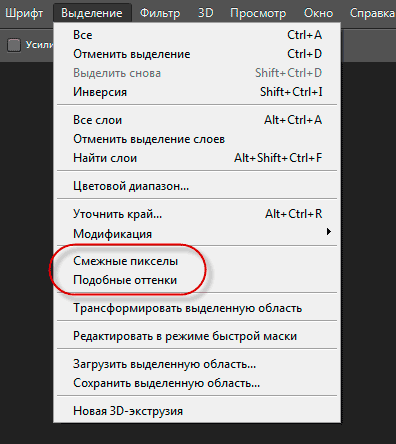
6. Растушевка (Feathering)
Этот инструмент позволяет растушевать, сделать плавными резкие края выделенной области:

При активации инструменты появляется диалоговое окно, где Вам предлагается выбрать радиус растушёвки:
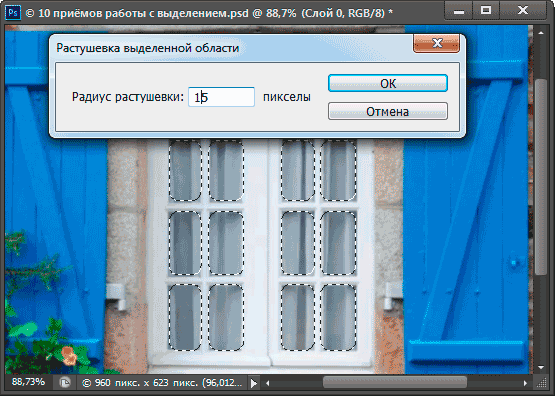
Уточнение границы выделения (Refine Edge)
Это мощная опция, доступная для всех выделенных областей. Алгоритм вычисления краев выделенной области в последних версиях фотошопа был серьезно усовершенствован, и если лет 5 назад я считала, что Волшебная палочка — это недоинструмент, и пользуются ей только те, кто не умеет работать в программе, то сегодня инструментами Быстрого выделения — я пользуюсь в 70% случаев.
И все благодаря именно Настройке края.
1. Для чего она нужна
Сначала о том, для чего вообще предусмотрена эта функция. Вроде бы — есть объект, есть выделение. Вырезал, и поехал дальше работать.
Но сколько времени было потрачено на выделение?
В качестве эксперимента засекла время, потраченное на вырезку этой девушки с использованием Настройки границы (Refine Edge). Это заняло 8 минут.
Без нее не стала, но полагаю, время бы увеличилось вдвое, если не втрое.
Для тех, кто занимается фотоартом и коллажированием — вопрос «использовать или нет», исчерпан.
Чувствую себя рекламных агентом, впихивающим товар недоверчивой аудитории:)
В общем, края мы уточнять будем.
Вызывается кликом на соответствующей кнопочке в Панели свойств.
В панели доступны следующие группы настроек:
Кроме них присутствуют инструменты:
- Лупа (для увеличение масштаба просмотра),
- Рука (работает аналогично Руке в основном интерфейсе)
- и группа Уточнение (Refine Tool), содержащая Кисть и Ластик, подробнее об этих инструментах позже.
1. Настройка вида отображения
– для определения вида выделенной области во время работы с инструментом
1. При нажатии на стрелку сбоку иконки документа, открывается панель с выбором вида отображения:
- Пунктир (Marching Ants);
- Перекрытие (Overlay) — выделенная область — не меняется, фоновая картинка видна сквозь полупрозрачный красный;
- На черном (On Black) — выделение отображается на черном фоне;
- На белом (On White) — на белом соответственно. Для изображений на светлом фоне удобнее использовать черный фон, если на темном — наоборот.
- Черное и белое (Black
- На прозрачном (On Layers) – вместо фона показываются прозрачные пиксели;
- Показать (Reveal Layer): отображаются все слои документа.
2. Отображать радиус (Show Radius) – отображает зону поиска края, определенную остальными настройками;
3. Отображать оригинал (Show Original) — установка этого флажка показывает исходную область.
2. Определение края (Edge Detection)
1. Чекбокс Умный радиус (Smart Radius) — программно задаются более жесткие границы поиска для резких краев, и более мягкие — для сглаженных;
2. Настройку Радиус (Radius) — задает диапазон поиска краев, чем он больше, тем шире зона поиска. При этом происходит и размытие кромки, четкость контуров области снижается.
При использовании этого параметра важно не перестараться, размыв выделение там, где это не нужно.

2.1. Рядом с настройкой радиуса расположены группа инструментов уточнения. Группа содержит:
- Кисть (Refine Radius Tool);
- Ластик (Erase Refinements Tool).
С их помощью можно быстро скорректировать параметры радиуса (Кисть добавляет к области, Ластик — исключает).
В Панели свойств можно задать размер инструмента.
3. Настройка границы (Adjust Edge)
В отличии от предыдущей группы, определяет вид границы, а не ее диапазон.
1. Смягчение (Smooth) – сглаживает границы выделения;
2. Растушевка (Feather) – отвечает за размытость края;
3. Контраст (Contrast) – делает кромку четче;
4. Смещение края (Shift Edge) – минусовые значения сдвигают кромку ближе к центру выделения, плюсовые — отдаляют.
4. Вывод (Output)
определяет, в каком виде будет выведено итоговое выделение.
1. Функцию Удалить цветную кромку (Decontinate Colors) – подчищает лишние края, попавшие в зону края
2. Диапазон (Amount) – при включении опции удаления каймы определяет границы удаления.
3. Источник (Output To):
- Выделение (Selection);
- Маска слоя (Layer Mask);
- Новый слой (New Layer);
- Новый слой с маской (New Layer with Layer Mask);
- Новый документ (New Document);
- Документ с маской (New Document with Layer Mask).
Выбор варианта зависит от личных предпочтений и задач, иногда надо вывести отдельным слоем, иногда — открыть в новом.
Всеми настройками надо пользоваться грамотно, тогда по завершении операции можно получить достаточно качественное выделение без огромного времени работы.
Поделиться с друзьями:
Обратите внимание, что отдельные компьютерные мониторы могут отображать цвета и тональные значения по-разному.
Источник: haizy.ru
Редактирование контуров
Контур состоит из одного или более прямых или криволинейных сегментов. Узловые точки помечают конечные точки сегментов контура. В криволинейных сегментах каждая выбранная узловая точка отображает один или два вектора, заканчивающихся точками направления. Позиции векторов и тяг определяют размер и форму криволинейного сегмента. Перемещение этих элементов меняет форму кривых в контуре.

A. Криволинейный сегмент B. Управляющая точка C. Вектор D. Выделенная узловая точка E. Невыделенная узловая точка
Контур может быть замкнутым, не имеющим ни начала, ни конца, (например, круг) или открытым, имеющим отдельные конечные точки (например, волнообразная линия).
Гладкие кривые соединяются узловыми точками, называемыми точками сглаживания. Контуры с резкими кривыми соединяются точками преломления.

При перемещении вектора гладкой узловой точки криволинейные сегменты по обе стороны точки настраиваются одновременно. В отличие от этого, при перемещении вектора точки преломления настраивается только кривая с той стороны точки, где расположен вектор.

Контур необязательно состоит из одной связной последовательности сегментов. Он может содержать несколько отдельных компонентов контура. Каждая фигура в слое-фигуре представляет собой компонент контура, что задается обтравочным контуром слоя.

Выбор контура
При выборе компонента или сегмента контура отображаются все узловые точки выделенной части, в том числе все векторы и управляющие точки, если выделенный сегмент является криволинейным. Управляющие точки отображаются в виде залитых кружков, выделенные опорные точки — в виде залитых квадратиков, а невыделенные опорные точки — в виде пустых квадратиков.
Выполните одно из следующих действий.
- Чтобы выделить компонент контура (включая фигуру в слое-фигуре), выберите инструмент «Выделение контура»
 и щелкните в любом месте внутри компонента контура. Если контур состоит из нескольких компонентов, будет выделен только компонент, находящийся под курсором.
и щелкните в любом месте внутри компонента контура. Если контур состоит из нескольких компонентов, будет выделен только компонент, находящийся под курсором. - Чтобы выделить сегмент контура, выберите инструмент «Стрелка»
 и щелкните одну из узловых точек сегмента или выделите прямоугольную область, захватывающую часть сегмента.
и щелкните одну из узловых точек сегмента или выделите прямоугольную область, захватывающую часть сегмента.

Чтобы выделить дополнительные компоненты или сегменты контура, выберите инструмент «Выделение контура» или «Стрелка» и выделяйте дополнительные контуры или сегменты, удерживая клавишу «Shift».
Примечание.
Если выбран инструмент «Стрелка», контур или компонент контура можно выбрать целиком, щелкнув мышью в пределах контура при нажатой клавише «Alt» (Windows) или «Option» (Mac OS). Активизировать инструмент «Стрелка» можно, когда выбран любой другой инструмент, установив указатель над узловой точкой и нажав клавишу «Ctrl» (Windows) или «Command» (Mac OS).
Выбор нескольких контуров | Photoshop
Можно выбрать несколько контуров на одном или нескольких слоях.
На панели Контуры выполните любое из следующих действий, чтобы сделать контуры видимыми.
- Для выбора нескольких смежных контуров щелкайте их, удерживая клавишу «Shift».
- Щелкните мышью, нажав клавишу «Ctrl» (Windows) или «Command» (Mac OS), чтобы выбрать контуры, не следующие подряд друг за другом.
Выберите инструмент Выделение контура или Стрелка и выполните одно из следующих действий.
- Перетащите курсор над сегментами.
- Щелкайте контуры, удерживая клавишу «Shift».
Чтобы выделить дополнительные компоненты или сегменты контура, выберите инструмент Выделение контура или Стрелка и выделяйте дополнительные контуры или сегменты, удерживая клавишу «Shift».
Примечание.
- Отключение фильтрации слоев
- Выбор для параметра Фильтрация слоев другого значения вместо Выбрано
- Двойной щелчок вне контура, когда выбран инструмент выделения
Изменение порядка контуров
Можно изменить порядок сохраненных контуров, которые не относятся к типу «Фигура», «Текст» или «Векторная маска», на панели Контуры .
На панели Контуры перетащите контур в нужное место. В Photoshop можно выбирать и перетаскивать несколько контуров одновременно.
Создание дубликатов контуров
На панели Контуры выберите контур, дубликат которого необходимо создать. В Photoshop можно выбирать несколько контуров одновременно.
Выполните одно из следующих действий.
- Удерживая клавишу «Alt» (Windows) или «Option», перетащите контуры.
- Выберите команду Создать дубликат контура в меню панели.
Укажите параметры контура
![]()
Можно задать цвет и толщину линий контура по своему вкусу и для упрощения видимости. При создании контура — например, с помощью инструмент «Перо» — щелкните значок шестеренки () на панели параметров. Теперь укажите цвет и толщину линий контура. Кроме того, укажите, следует ли выполнить предварительный просмотр сегментов контура по мере перемещения указателя мыши между щелчками (эффект Просмотр ).

Корректировка сегментов контура
Отредактировать сегмент контура можно в любой момент, но редактирование существующих сегментов несколько отличается от их создания. При редактировании сегментов следует помнить приведенные ниже советы.
- Если опорная точка соединяет два сегмента, то при ее перемещении изменяются оба эти сегмента.
- При рисовании с помощью инструмента «Перо» можно временно активировать инструмент «Стрелка» для корректировки уже нарисованных сегментов. Для этого при рисовании нажмите клавишу «Ctrl» (Windows) или «Command» (Mac OS).
- При создании точки сглаживания с помощью инструмента «Перо» перетаскивание управляющей точки изменяет длину управляющей линии по обе стороны точки. Однако при редактировании существующей точки сглаживания с помощью инструмента «Стрелка» длина управляющей линии изменяется только с той стороны, в которую направлено перетаскивание.
Перемещение прямых сегментов
![]()
С помощью инструмента «Частичное выделение» выберите сегмент, который нужно скорректировать.
Перетащите сегмент в новое место.
Корректировка длины и угла сегментов прямой
![]()
С помощью инструмента «Стрелка» выберите опорную точку сегмента для изменения.
Перетащите опорную точку в нужное место. Удерживайте клавишу «Shift», чтобы ограничить корректировку углом, кратным 45°.
Корректировка положения и формы сегментов кривой
![]()
С помощью инструмента «Частичное выделение» выберите сегмент кривой или опорную точку на любом конце сегмента. Отобразятся управляющие линии, если они есть (в некоторых сегментах кривой всего одна управляющая линия).
Выполните одно из следующих действий.
- Чтобы скорректировать положение сегмента, перетащите сегмент. Удерживайте клавишу «Shift», чтобы ограничить корректировку углом, кратным 45°.

- Для того чтобы скорректировать форму сегмента с любой стороны от выделенной опорной точки, перетащите опорную точку или управляющую точку. Удерживайте клавишу «Shift», чтобы ограничить движение углом, кратным 45°.

Примечание.
Корректировка сегмента контура также обеспечивает корректировку связанных сегментов, позволяя интуитивно трансформировать очертания контуров. Чтобы только отредактировать сегменты между выбранными точками привязки аналогично более ранним версиям Photoshop, на панели параметров выберите «Ограничения перемещения контуров».
Примечание.
Кроме того, к сегменту или опорной точке можно применить трансформирование, например, масштабирование или поворот.
Удаление сегмента
![]()
(Необязательно) Если создается разрыв в замкнутом контуре, выберите инструмент «Добавить опорную точку» и добавьте две точки в требуемом месте разрыва.
![]()
Выберите инструмент «Частичное выделение» , затем выделите сегмент, который нужно удалить.
Нажмите клавишу «Backspace» (Windows) или «Delete» (Mac OS), чтобы удалить выделенный сегмент. При повторном нажатии клавиши «Backspace» или «Delete» будет удалена остальная часть контура.
Удаление линии направления опорной точки
- Выберите инструмент «Преобразовать опорную точку» и щелкните опорную точку на линии направления. Точка сглаживания становится точкой преломления. Дополнительные сведения см. в разделе Преобразование между гладкими узловыми точками и точками преломления.
Расширение открытого контура
Выберите инструмент «Перо» и наведите указатель на конечную точку открытого контура, который нужно расширить. Когда указатель окажется точно над конечной точкой, его значок изменится.
Щелкните конечную точку.
Выполните одно из следующих действий.
- Для того чтобы создать угловую точку, поместите инструмент «Перо» в то место, где должен заканчиваться новый сегмент, затем щелкните мышью. Если расширяется контур, который заканчивается точкой сглаживания, то новый сегмент будет изогнут существующей управляющей линией.
- Для того чтобы создать точку сглаживания, поместите инструмент «Перо» в то место, где должен заканчиваться новый сегмент, затем перетащите инструмент.
Соединение двух открытых контуров
Выберите инструмент «Перо» и поместите указатель на конечную точку открытого контура, который нужно соединить с другим контуром. Когда указатель окажется точно над конечной точкой, его значок изменится.
Щелкните конечную точку.
Выполните одно из следующих действий.
![]()
- Для того чтобы соединить один открытый контур с другим, щелкните конечную точку второго контура. Когда инструмент «Перо» будет наведен точно на конечную точку другого контура, рядом с указателем появится значок объединения .
- Для соединения нового контура с существующим нарисуйте новый контур рядом с существующим, затем переместите инструмент «Перо» к невыбранной конечной точке существующего контура. Щелкните конечную точку, когда рядом с указателем появится значок объединения.
Перемещение или пошаговое смещение опорных точек или сегментов с помощью клавиатуры
Выберите опорную точку или сегмент контура.
Щелкните или удерживайте любую из клавиш со стрелками для перемещения на 1 пиксель за один раз в направлении нажатой стрелки.
Удерживайте клавишу «Shift» в дополнение к клавише со стрелкой для перемещения на 10 пикселов за один раз.
Добавление и удаление узловых точек
Добавление опорных точек позволяет более эффективно управлять контуром, а также расширять открытый контур. Однако старайтесь не добавлять больше точек, чем требуется. Контур с меньшим числом точек легче редактировать, он быстрее отображается и выводится на печать. Можно уменьшить сложность контура путем удаления ненужных точек.
Палитра инструментов содержит три инструмента для добавления или удаления точек: инструмент «Перо» ![]() , инструмент «Добавить опорную точку»
, инструмент «Добавить опорную точку» ![]() и инструмент «Удалить опорную точку»
и инструмент «Удалить опорную точку» ![]() .
.
По умолчанию инструмент «Перо» заменяется на инструмент «Добавить опорную точку», когда указатель наведен на выделенный контур, и на инструмент «Удалить опорную точку», когда указатель наведен на опорную точку Чтобы инструмент «Перо» автоматически заменялся на инструмент «Добавить опорную точку» или «Удалить опорную точку», на панели параметров должен быть выбран параметр «Оптимизация».
Можно выделить и отредактировать несколько контуров одновременно. Можно также перерисовать контур при добавлении опорных точек щелчком и перетаскиванием по мере добавления.
Примечание.
Чтобы удалить опорные точки, не используйте клавиши «Delete» или «Backspace», а также команды «Редактирование» > «Вырезать» или «Редактирование» > «Удалить». Эти клавиши и команды удаляют как саму точку, так и присоединенные к ней сегменты.
Источник: helpx.adobe.com